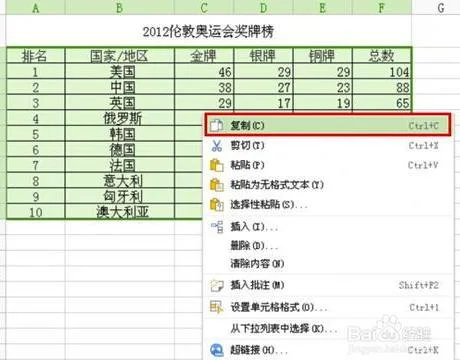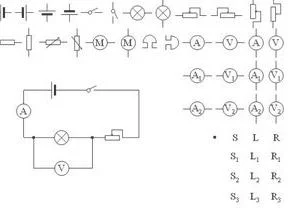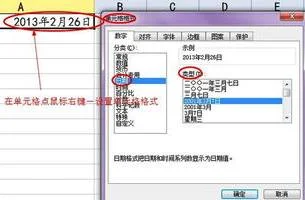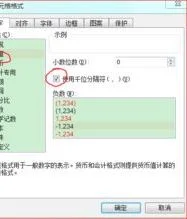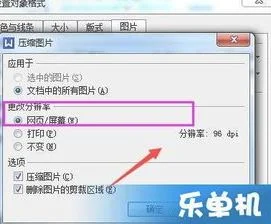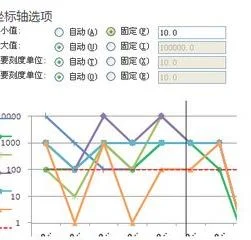1.wps行高和列宽在哪里设置
工具:Wps调整行高的方法:1、调整行高时先选择要调整的行数,按住鼠标左键将鼠标放在行头中两行之间的位置上就可以批量调整所选行数的行高了。
2、也可以右键点击左侧行头,选择行高,在弹出的窗口中输入数字即可。3、点击功能选项中的行列调整项,也可以对行高进行调整。
还可以选择最适合行高,这样软件会根据输入的文字或数字的大小都行高进行有效调整。调整列宽的方法:1、调整列宽同行高一样,可以选中要调整的列,鼠标按住左键,将鼠标放在两列之间的位置,进行列宽的调整。
2、也可以在列头的位置鼠标点击右键,选择列宽,在弹出的窗口中输入数字对列宽进行调整。3、使用功能选项中的行列功能选择列宽项也可以进行调整。
还可以选择最适合列宽,这样软件会根据需要调整列宽。本教程适用版本:WPS Office 2019 PC版 今天给大家分享表格中快速调整行高列宽以及智能填充的小工具。
该工具的位置在菜单栏“开始”-“行和列”,点击可见9项功能。接下来一 一介绍该功能的作用;图片1.webp 分界线.webp■我们看到下面这个表格里,行高和列宽都需要调整。
首先Ctrl+A 全选表格,再分别点击“行和列”中“最适合的行高”和“最适合的列宽”。此时表格就会自动调整到最合适的宽度了;图片2.webp■如果需要设置具体的行高列宽。
可选中区域后,点击“行和列”-“行高”、“列宽”,在弹出的窗口中填入具体的数字即可;图片3.webp■ 如果需要删除某个单元格或者行列。首先光标选中区域,点击“行和列”-“删除单元格”。
此处可以选择删除的方式,左移、上移、甚至直接删除整行列等;增加单元格就点击“插入单元格”,根据自身需要设置即可;图片4.webp■“隐藏于取消隐藏”可以设置某行列的隐藏,这个功能在数据教多的表格中非常实用。选中B列,点击隐藏列,此时B列就消失了,再次点击“取消隐藏列”,B列就重新出现了;图片5.webp■ 填充是最令人惊喜的功能了!选中需要填充的区域,可以设置上下左右填充内容,可以看到此处填充的内容是相同的数据;图片6.webp■如果需要按序列填充,需要点击“序列”,在弹出的窗口中可设置序列类型和位置。
此处以日期作为示范:首先在B12中输入今天的日期,再选中B12至F12,点击“序列”-“日期”-“工作日”;此时即可看到表格自动跳过周末,填充了工作日日期;图片7.webp■ 智能填充的快捷键是CTRL+E,它的功能非常强大!文本连接:图片8.webp拆分字符串:图片9.webp字符替换等等轻而易举就可以搞定!图片10.webp这些实用的小技巧,你都掌握了吗~。
2.WPS文字中怎样把表格设置成自动调整行高列宽
1、打开WPS文字文件,在页面中插入表格,并输入文字信息。
2、点击该表格,在页面上方工具栏中即可出现“表格工具”。
3、点击选择“表格工具”中的“自动调整”按钮,在弹出的选项中选择“根据内容调整表格”。
4、之后可以看到表格随着输入内容的文字的长度进行自动调整行高列宽了。
3.WPS表格怎么调整行高及列宽
WPS表格调整行高及列宽方法如下:
1、选中要调整的行,鼠标右键点击“行高”。
2、输入要设置的行高,点击确定即可。
3、鼠标右键点击选中的列,点击列宽。
4、输入要设置的数值,点击确定即可。
4.WPS文字中如何调整表格列宽或行宽
wps文字调整表格列宽与行宽方法:
工具:wps 文字
第一种方法:
点击左上角+字架,选中表格,然后点击工具栏上面的表格工具——自动调整,选择平均分布各行/平均分布各列就行
方法二:
点击左上角+字架,选中表格,然后按右键,表格属性——行/列,行要把指定高度打上勾,然后输入行高高度数值就好。如果是列,直接输入列宽数值就行